在VSCode中配置代码执行任务需创建tasks.json文件,通过命令面板选择模板生成并编辑,如Python运行任务可设label为"run python"、type为shell、command为python、args用${file}传当前文件,group设为default后可用Ctrl+Shift+B快捷运行,输出显示在集成终端,适用于编译C/C++、Node.js等各类命令执行。
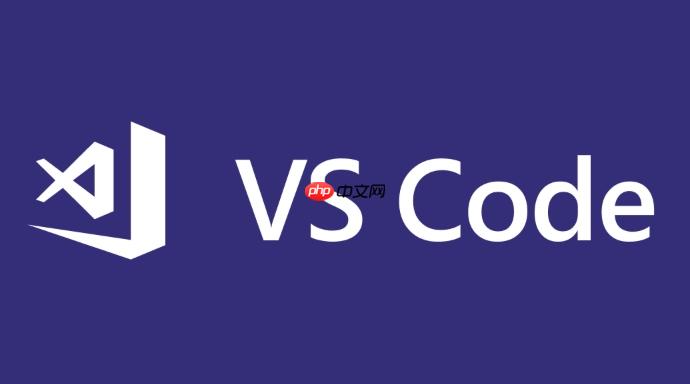
在 VSCode 中配置代码执行任务,主要是通过 tasks.json 文件来定义任务,让编辑器知道如何运行你的代码。这个功能特别适合运行编译命令、脚本或直接执行程序。
打开 VSCode 项目后:
VSCode 会在 .vscode/ 目录下生成 tasks.json 文件。
以运行 Python 脚本为例,配置如下:
{
"version": "2.0.0",
"tasks": [
{
"label": "run python",
"type": "shell",
"command": "python",
"args": ["${file}"],
"group": "none",
"presentation": {
"echo": true,
"reveal": "always",
"panel": "new"
},
"problemMatcher": []
}
]
}
关键字段说明:
配置完成后:
任务输出会显示在集成终端中,方便查看结果和错误信息。
除了运行脚本,还可用于:
g++ ${file} -o ${fileDirname}/${fileBasenameNoExtension}
node ${file}
只要 command 和 args 正确,几乎任何能在终端运行的命令都可以配置。
基本上就这些。配置一次后,每次写完代码按快捷键就能快速执行,提升开发效率。不复杂但容易忽略细节,比如路径变量和终端设置。
以上就是怎样在VSCode中配置代码执行任务?的详细内容,更多请关注php中文网其它相关文章!

每个人都需要一台速度更快、更稳定的 PC。随着时间的推移,垃圾文件、旧注册表数据和不必要的后台进程会占用资源并降低性能。幸运的是,许多工具可以让 Windows 保持平稳运行。

Copyright 2014-2025 https://www.php.cn/ All Rights Reserved | php.cn | 湘ICP备2023035733号